De vorige keer heb je kant-en-klare patroontjes op kunnen halen in de Borduursoftware V8: we gaan deze keer bekijken wat je nog meer kunt doen. Je hebt bijvoorbeeld de mogelijkheid om met een vantevoren gekozen patroontje mooie randjes of figuren te maken. Hoe je dat doet?
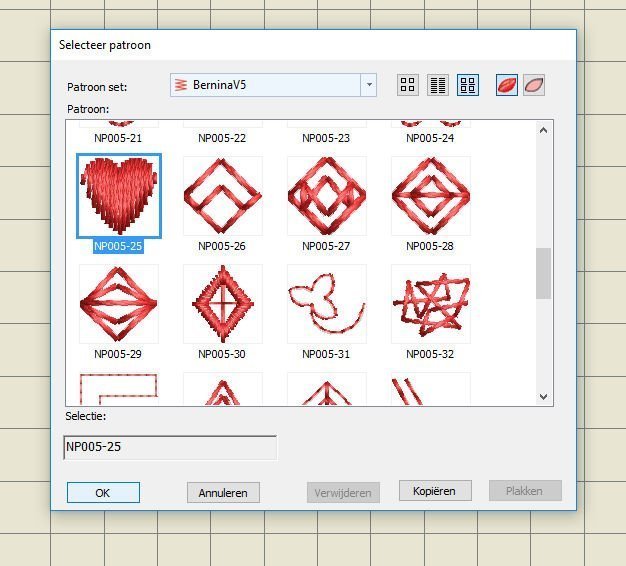
Je hebt bij ‘Stempelpatroon’ al een patroontje geselecteerd en op OK geklikt. Daarna klik je op ‘Esc’ omdat je het patroontje nog NIET op je werkblad wilt hebben. Ik heb een hartje gekozen, NP005-25 van de patroon set ‘BerninaV5’.
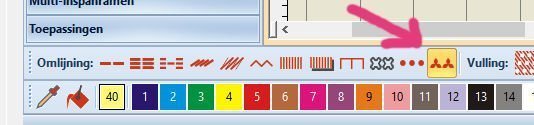
Klik bij de Steken taakbalk – bijna onderaan – op het icoontje ‘Patroon Omlijning’. Je kunt hierna bij de linker kolom via ‘Digitaliseer’ een vorm maken, bv. een rechthoek: klik op ‘Rechthoek’ en dan op je werkblad om een rechthoek te trekken/tekenen.
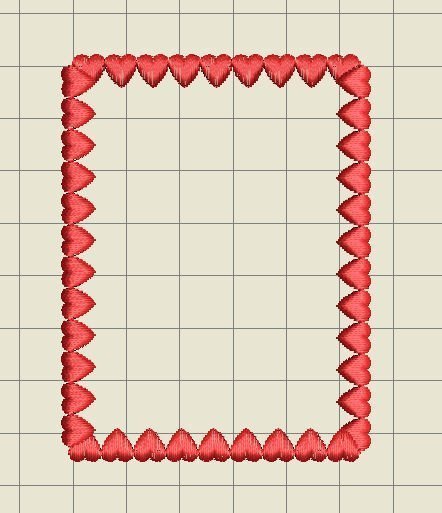
Zodra je de muisknop loslaat en klikt, verschijnt de rechthoek met het patroontje van je keuze: een mooie gedigitaliseerde hartjesrand. In dit geval is de rand 77.28mm hoog en 57.64mm breed, 1450 steken. Je kunt zo’n rand eenvoudig vergroten door het volledig te selecteren en aan een zwarte hoeknode te trekken: afmeting en stekenaantal gaan gelijk op.

Om te zien hoe zo’n rand gemaakt wordt, heb ik de docker ‘Overzichtsscherm’ aangeklikt, en direct daarna ‘Steken Speler’.
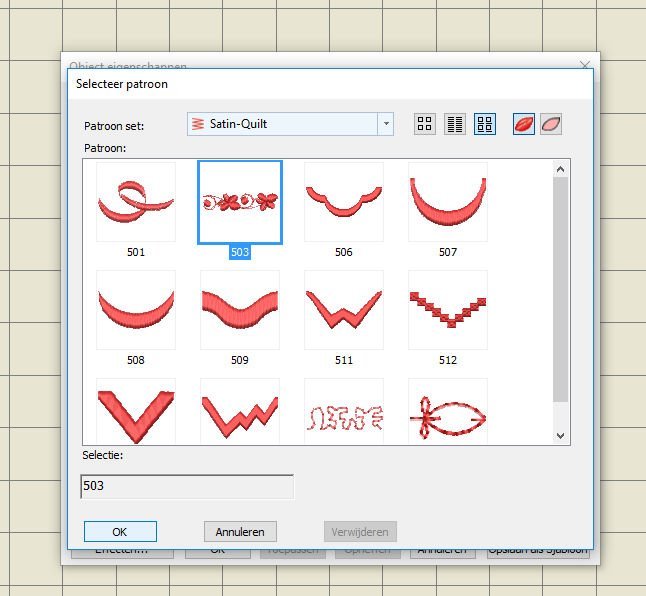
Als je de ‘Settings van een patroontje wilt wijzigen, doe je dat door met je rechter muisknop op het icoontje ‘Patroon Omlijning’ te klikken: een menu met ‘Selecteer patroon’ verschijnt. Kies het patroon dat je wilt wijzigen en klik op OK.

Het eerste menu blijft staan: je ziet bij ‘Patroon Set’ en ‘Patroon’ voor welk patroontje je hebt gekozen (Satin-Quilt – 503), waarbij je de grootte en de spatiëring kunt veranderen.
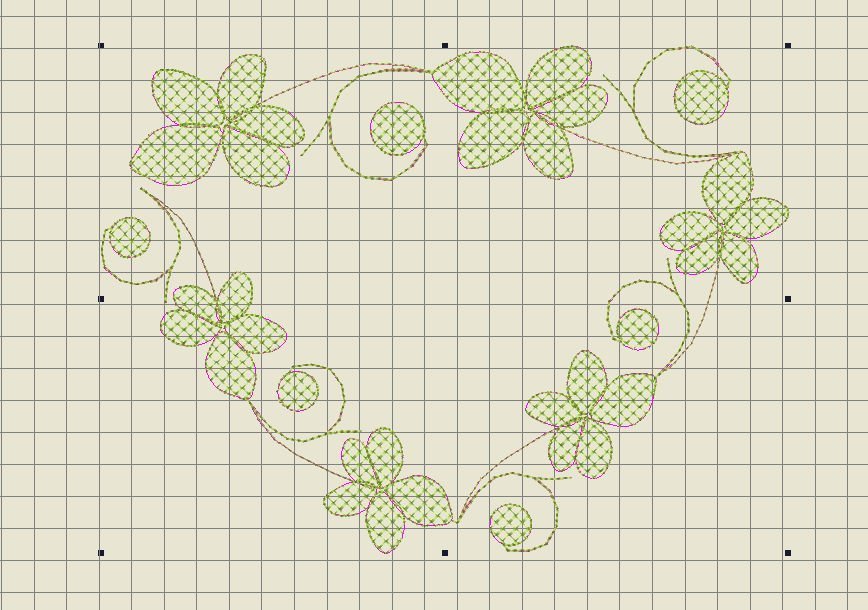
Als je overigens een patroontje zoals 503 (Satin-Quilt) op je werkblad zet en direct vergroot, en een figuur maakt, bv. een driehoek met drie van deze patroontjes plaatst, heb je al een leuk motief. Je kunt alles selecteren en daarna een andere kleur geven, maar je kunt dan ook – in dit geval, omdat er satijnsteken staan – de vulsteken wijzigen in elk patroon dat beschikbaar is, bv. kantwerkvulling. De gekozen vulsteek heeft wel invloed op het aantal te borduren steken!
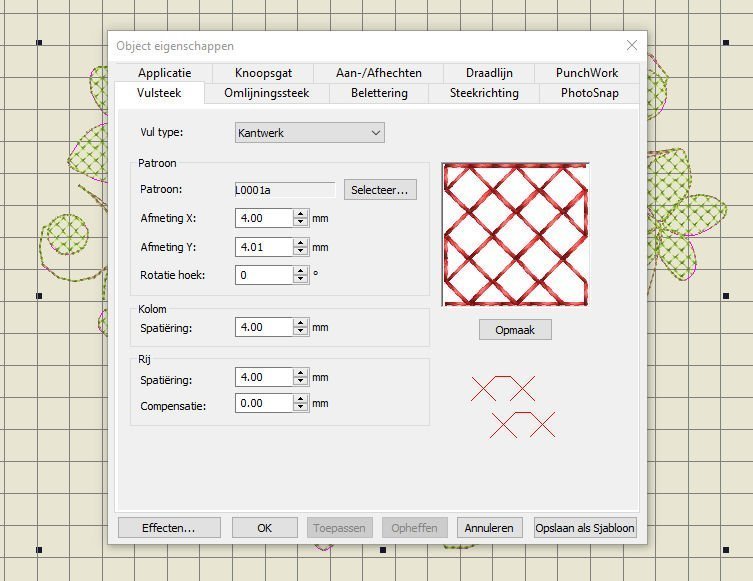
Als je bij zo’n gewijzigd opject DIRECT de settings wilt veranderen, dubbelklik je met je rechter muisknop op het object en kijkt bij het menu ‘Object Eigenschappen’ wat er zoal te veranderen is. Hier kom je dus meteen bij de gekozen vulsteek, anders dan dat je via ‘Patroon Omlijning’ vantevoren kon wijzigen.
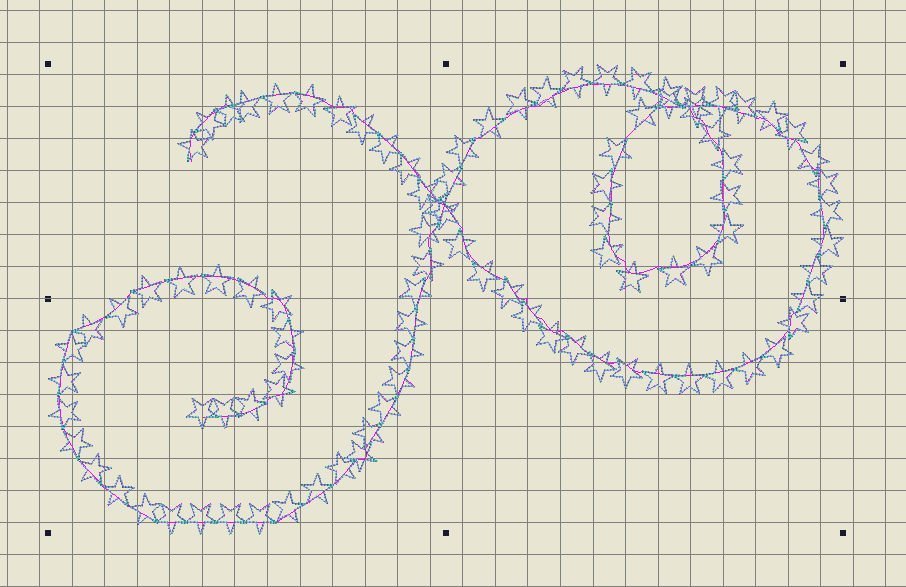
Kijk overigens eens hoe leuk het is om met een gekozen motief een lijn te tekenen via ‘Open vormen vrije stijl’ : terwijl je de lijn tekent, zie je het motief met alle bochten en kronkels ed. meelopen. Pas als je klikt op je werkblad, is de lijn gezet. Mijn voorbeeld hierboven – sterren – staat nog geselecteerd: je ziet de zwarte nodes nog, en een roze lijn langs alle sterren (het pad). Zodra ik op een leeg vlak van mijn werkblad klik, staat het motief zoals het wordt.
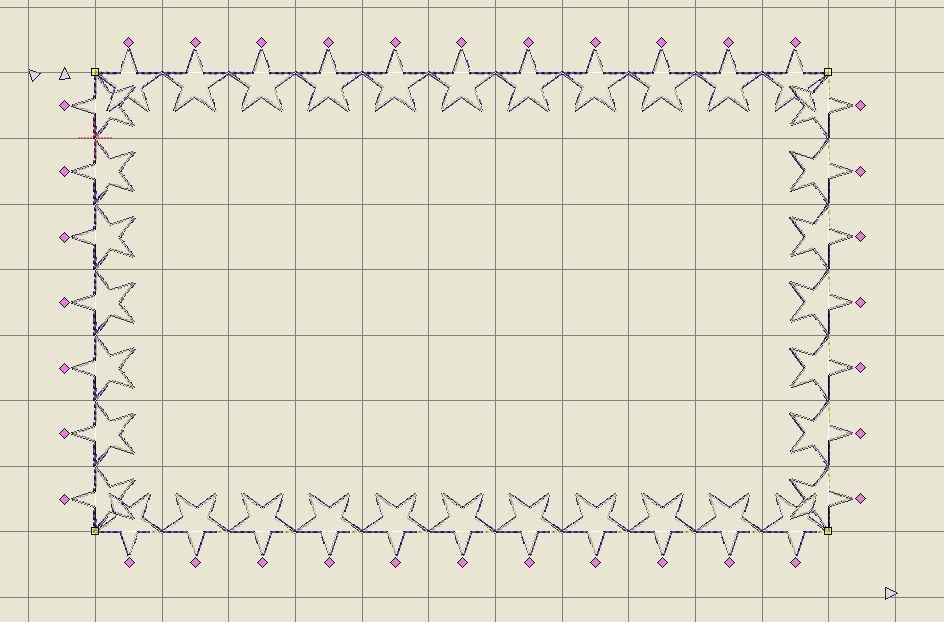
Heb je bv. een rechthoek gemaakt (met de genoemde sterretjes in mijn geval), en wil je wat wijzigen in de manier waarop de patroontjes staan? Klik dan op ‘Opnieuw Vormgeven’, waarna je overal nodes ziet verschijnen.
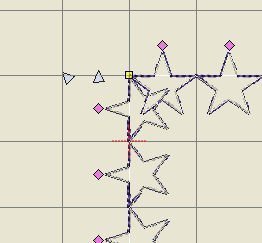
Je kunt deze nodes gebruiken om mee te slepen: de roze ruitjes zijn om de individuele patronen te verslepen en daarmee te wijzigen, het ene grotere blauwe driehoekje dat rechtop staat is om de hoogte van het patroon te verschalen (verticaal), het grotere schuin geplaatste blauw driehoekje is om het patroon in proportie te verschalen, het liggende grotere blauwe driehoekje (staat bij mijn figuur rechtsonder) is om de breedte van het patroon (horizontaal) te verschalen en de gele vierkantjes (in dit geval op de hoeken) zijn om de basislijn en oriëntatie van alles te wijzigen. Klik op ESC als je klaar bent, om af te sluiten.

Bij het ‘trekken’ aan twee gele nodes, linksboven en rechtsonder, heb ik de rechthoek tot een ruit getrokken.
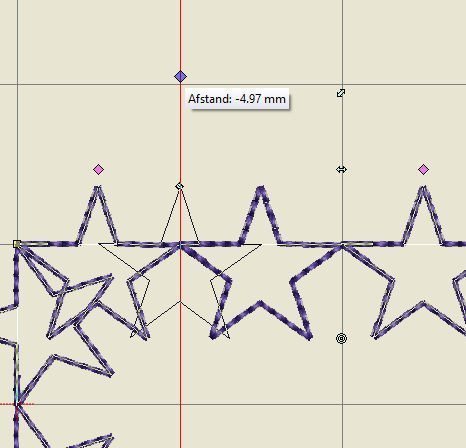
Als ik met een roze ruitvormige node ga schuiven, kan ik een enkel patroon verplaatsen: er komen pijltjes omheen zodat je het enkele patroontje alle kanten op kunt trekken, maar je kunt het ook verschuiven langs de basislijn van de rechthoek. Een schermpje met ‘Afstand: …mm’ verschijnt, zodat je kunt zien waar je het plaats, en terwijl je aan het verschuiven bent zie je die afstand veranderen, en een lijntekening van het bewuste patroontje om het te kunnen plaatsen.

Je kunt een gekozen vorm (bv. cirkel) met de patroontjes van je keuze ook bewerken, door de spatiëring te wijzigen: na het maken van dit motief stond de spatiëring op 12.04mm, stekenaantal 4.393.

Verlaag de spatiëring om zo de patroontjes dichter bij elkaar te zetten, of elkaar te overlappen, wat ik bij mijn voorbeeld niet mooi zou vinden. Er komen meer patroontjes in de cirkel te staan, om je bij het maken van patroontjes niet kiest voor een bepaald aantal (wordt door V8 bepaald, om een figuur te ‘vullen’), kun je ook niet zeggen, dat je er bv. 5 bij wilt. Bij het origineel telde ik 23 patroontjes, nu zitten er veel meer op en zijn de patroontjes onderling bijna niet meer uit elkaar te houden. Spatiëring heb ik hier op 5.0mm gezet, stekenaantal is nu 11.213.
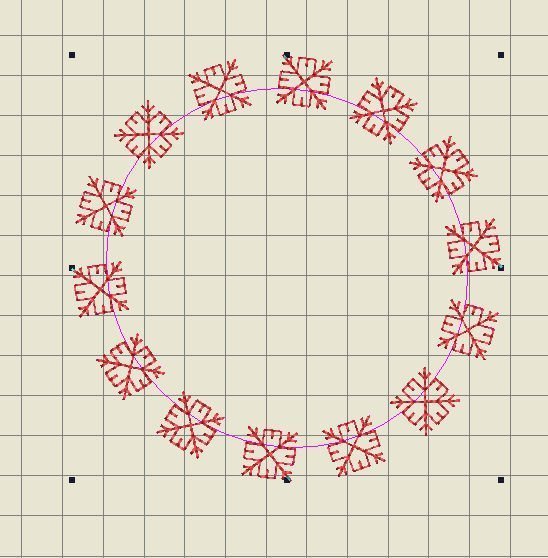
Verhoog de spatiëring om zo de patroontjes meer uit elkaar te zetten. Steekspatiëring is hier op 20.00mm gezet, tekenaantal is nu 2.813. Er zijn nog maar 14 patroontjes. Klik op ‘OK’ als de setting in orde is.
Veel mogelijkheden dus, om allemaal eens rustig uit te proberen.
Volgende keer ga ik zelf een patroontje maken en die opslaan, om later te kunnen gebruiken. Kijk je dan weer mee?
Borduurgroeten
Sylvia Kaptein
www.sylviasartquilts.nl
 BERNINA Corporate Blog –
BERNINA Corporate Blog –


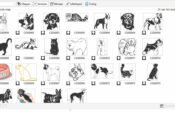
0 reacties